企業や個人において、複数のPCやサーバ間で大容量ファイルを移動するシーンは非常に多くなっています。
特に動画や設計データ、仮想マシンのイメージファイルのように、1ファイルで数GB〜数十GBを超えるようなケースでは、単なるドラッグ&ドロップでは効率が悪く、場合によっては数時間を要することもあります。
では、どうすれば「最も早く」ネットワーク間で大容量ファイルをコピーできるのか?
本記事ではその実践的な方法と具体的なコマンド・ツールを解説します。
ネットワーク速度だけじゃない!ボトルネックの正体
「回線速度が速ければコピーも速いはず」と思いがちですが、実際には多くの要素が影響します。
- ネットワーク帯域(LAN/WAN)
- HDD/SSDの読み書き速度
- 使用するプロトコルやコピーソフト
- ファイルの種類(多数の小ファイル vs. 単体大ファイル)
- 転送中のセキュリティソフトによるスキャン処理
たとえば、10GbpsのLAN環境でも、HDDがボトルネックになってしまえば、実測で1Gbpsすら出ないこともあります。
また、小さなファイルを大量に転送する場合、ファイルの「作成→書き込み→閉じる」の繰り返しでCPU負荷が増え、ネットワーク帯域を十分に使えないケースが頻発します。
Windows環境での高速コピーの定番「Robocopy」
Windowsに標準搭載されている robocopy は、高速で信頼性の高いファイルコピーを実現します。特に以下のオプションを組み合わせることで、マルチスレッドによる並列コピーが可能になります。
実用コマンド例
robocopy \\\\source\\share \\\\destination\\share /MIR /MT:16 /R:1 /W:2 /LOG:copy.log
/MIR:ミラーコピー(差分コピー)/MT:16:16スレッドで並列転送(最大128)/R:1:リトライ回数/W:2:リトライ間隔(秒)
効果的な使い方
- 小ファイルが多数ある場合、
/MTを指定するだけで3倍以上速くなることも - バッチ化して定期的なバックアップにも活用可能
- 転送ログを記録し、後からエラー確認もできる
GUI派におすすめ「FastCopy」
FastCopyは、Windows向けの高性能ファイルコピーソフトで、
この分野で長年愛されてきたオープンソースのソフトウェアです。
無料で使用できます。
NTFS MFTを直接参照することで、OSのコピー処理よりも効率良くデータを処理します。
FastCopyの特長
- ファイルI/Oを最適化し、CPU使用率を抑制
- ネットワークドライブも対象にでき、転送速度が非常に安定
- コマンドライン引数も対応し、自動化も可能
使用例(GUIから)
- コピー元とコピー先を指定
- モードを「差分(サイズ・日付)」や「同期」に設定
- 「実行」で高速転送開始
実際に、1,000個以上のファイルを1分以内で転送できたという検証結果もあります。
有線LANの最適化で10倍速を狙う
無線LAN(Wi‑Fi)は利便性に優れていますが、大容量ファイルの転送では圧倒的に不利です。
速度が不安定になりやすく、遅延の影響も大きいため、コピー時間が大幅に延びることがあります。
推奨されるネットワーク環境
| 項目 | 推奨構成 |
|---|---|
| ケーブル | Cat6以上(10Gbps対応) |
| スイッチングハブ | 10GbE対応 or QoS設定あり |
| NIC(LANカード) | 1Gbps以上、10GbEならなお良し |
実測例
- Wi‑Fi:100〜300Mbps(理論値9.6Gbpsでも)
- 有線(Cat6):900Mbps〜1.2Gbps(SSD使用時)
- 10Gbps構成:実測4〜6Gbps超えも可能(RAID/SSD環境)
分割+並列コピーの技術的アプローチ
ファイルが非常に大きく、転送中に切断のリスクがある場合、ファイルを分割してから送信→先方で再結合する方法が有効です。
7-Zipを使用するとコマンドでこれを実行することが出来ます。
Windowsでの例(7-Zip使用)
1. 7-Zipで1GBごとに分割圧縮
7z a -v1g backup.7z source_folder\\
2.転送後、再結合して展開
7z x backup.7z.001
この方法は特にリモート(VPN経由やクラウド越し)でのファイル転送に向いています。
自動化とトラブル対策も重要
毎日バックアップしたいケースや、転送に時間がかかる場合には自動化が不可欠です。
バッチスクリプト例
@echo off
robocopy D:\\DATA \\\\192.168.1.100\\BACKUP /MIR /MT:8 /LOG+:daily.log
exit
- タスクスケジューラに登録すれば毎日定時に実行可能
- ログに
/LOG+で追記保存し、成功/失敗を後で確認
トラブルの傾向と対策
- コピー中に失敗する:ネットワークの省電力設定を見直す
- 転送が極端に遅い:ウイルス対策ソフトが影響している場合も。コピー対象から除外設定を
おわりに:最速転送のための5つの要点
- ファイル数を減らす(圧縮やアーカイブ化)
- 有線LAN&SSDでI/Oと帯域を確保
- RobocopyやFastCopyで並列転送を活用
- 分割+再結合で安定性をアップ
- 自動化&エラー監視で手間とミスを削減
これらを実践すれば、10GB超えのファイルも数分でコピーできる環境を実現できます。
単なるファイルコピーでも「仕組み」を工夫すれば、時間と労力を大きく削減できるのです。
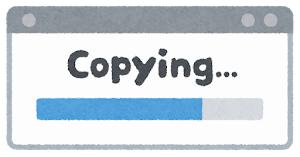

コメント